萬盛學電腦網 >> 圖文處理 >> Photoshop教程 >> ps鼠繪教程 >> PS打造華麗場景--水中世界
PS打造華麗場景--水中世界
教程向朋友們介紹利用PS打造華麗場景--水中世界。教程是在國外網站上看到的隨便翻譯了下,喜歡的朋友可以學習借鑒。下面是最終效果圖:

技術要求:
這項工作是在Photoshop CS3 和 Wacom 數位板上完成的,用時大約20個小時。原始文件的大小和分辨率分別為2851 x 4000(像素)、300pi。制作過程需要用到不同的筆刷,並且需要很到的運用。
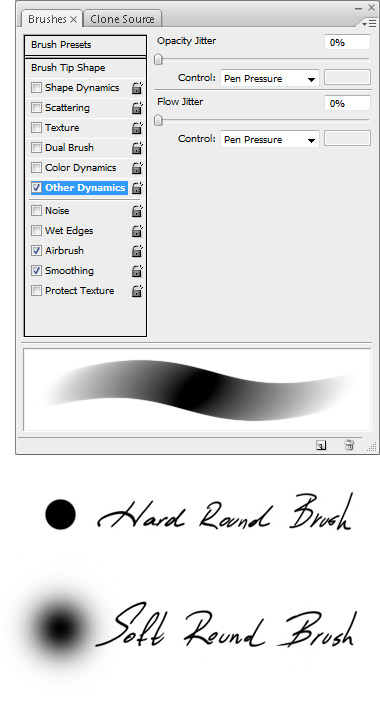
主要思路:
在開始之前,我常常使用筆記本或者單獨的文件來記錄一些想法。然後花更多的時間去完善我的想法。
在“水中生命”這幅作品中,我從一開始就設定為描繪一個黑暗和神秘的氣氛。因為這一原因,我的腦海中就像到了水母,作為圖像的關鍵元素。這一決定是基於互補色的概念--在這種情況下,藍色和橙色將成為圖片的主要色調。

這一步最好話較多的時間,從這些選擇和想象中,您的工作效率會更高,因為最終你的目的是將頭腦中的想象變為現實。
素描:
我的草圖是用100%不透明度的硬筆刷繪制的。在黑色背景的圖層上繪制,還使用了娃娃或者老鼠模型作為參考,以協助您,並給予更多的人物正確比例、肌肉和身體大小方面的參考。
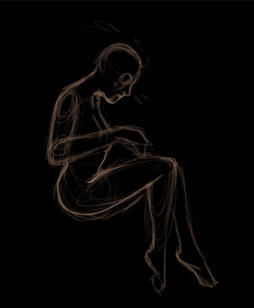
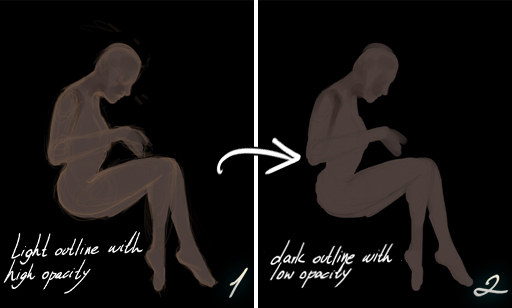
一旦草圖完成後,我將用它作為創作的背景和界定。新建一個圖層,填充人物的皮膚基色的剪影,然後用縮小並且更深的顏色的筆刷來作圖
初步細節和混色:
一旦基礎工作做完,樣式基本初現,我們就要開始來制作細節部分,我們先來制作“頭發”和臉部,以及一些身體的其他部分。比如胸部,手臂和腿。
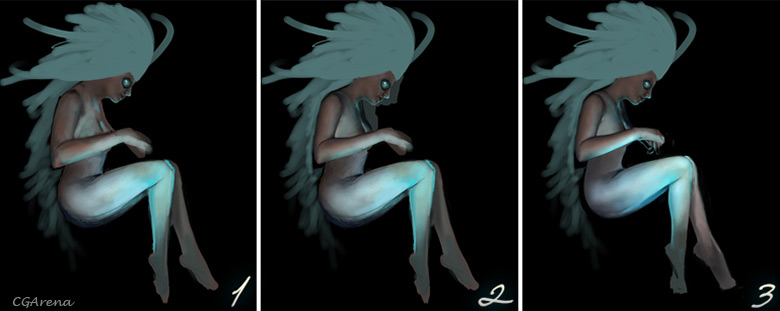

這時混合的顏色和拋光時也變得更加激烈,使得筆觸逐漸變得不那麼明顯。
你能更好的去融合顏色,一直試著使用地透明度的筆刷(大約10-15%),但是注意不要讓你的形象太被“抹掉”了。

手和腳的繪制:
由於手和腳的復雜結構,因此,淡你繪制時可以嘗試參考照片或者真人模特。這將會大大減少你的失誤概率,並幫助你去觀察和理解時間在人體上的差別等等

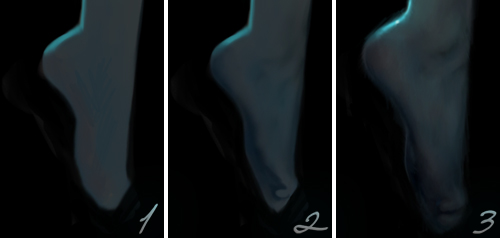
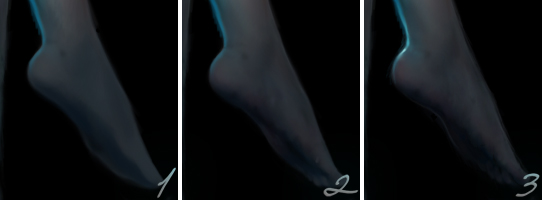
在這裡我用到了自己的手和腳作為參考,並選擇了粉色、綠色和紫色作為基礎顏色。
頭發:
在我概念創作時,我意境決定了“頭發”的樣式,這將使整個畫面表現一個幻想的主題。觸手的顏色和紋理的形式本身,靈感來自水母展覽,尤其是巨型水母。

在這期間塗抹工具是必不可少的,你可以發揮自己的想象力去創作,用不同的方法去嘗試
水母的繪制:
水母的繪畫我用到了和“頭發”相同的筆刷,基本相同的流程。唯一不同的是圖層混合模式為“亮光”和“外發光”,以更好的強調同名度和發光點,這是這幅畫的主要發光點。要盡量的去表現水母的動態姿勢,從而獲得更好的效果,最好先作一些預期的草圖,以便更好的表帶自己的想法,看看是否符合工作要求。
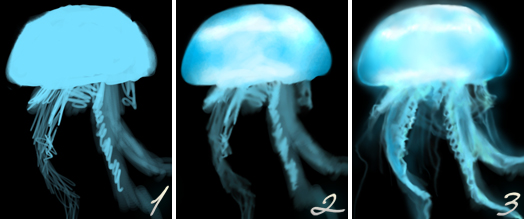

紋理表現:
在數字作品中,你可以在照片中提取,或者自己創建一些自定義的筆刷。其樣式的決定在於你想要表現的效果。我這幅作品中我使用了兩個自定義畫筆。
興建一個圖層,我使用了一些自制的“雲”筆刷,應用在人物的一些身體部位,尤其是胸部、肚子和腿,記得要降低透明度,以避免遮蓋了主要紋理。
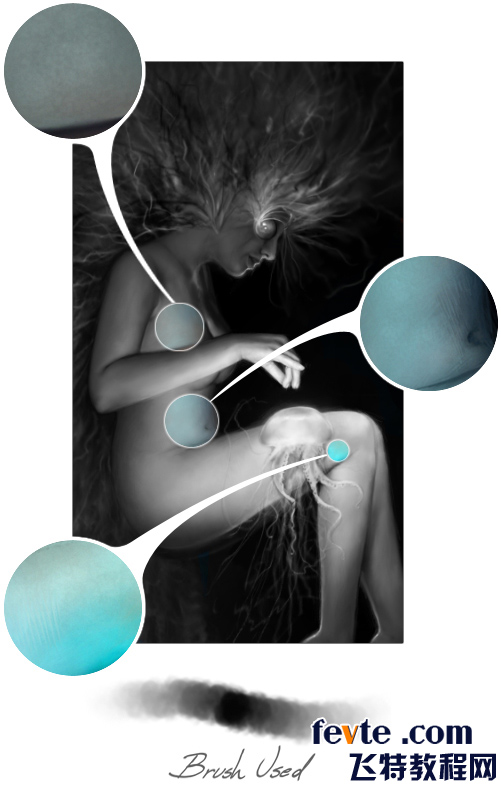
色彩調整:
在此,圖像的樣子基本快出現了。因為作品是表現水中的景象,所以我在藍色為主色調的圖像中操作,在( 圖像>調整>色彩平衡中調整,根據自己的想法調成你想要的氛圍。
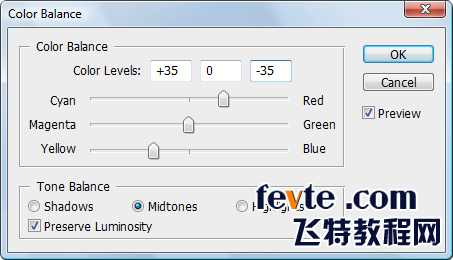

需要多嘗試集中不同的調整方法,這樣才能達到你想要的效果。
噪聲濾波器
通常在工作即將結束時,這個工具是非常好用的,尤其是設計到人物或者動物時,噪聲濾波器是能夠創造出畫中的顏色變化,提供一個“像素化”的外 觀,可以直觀有趣,特別是如果你正在處理一個逼真的畫。 使用下面的圖片作為一個例子,最初沒有過濾器,其應用過程中可以解釋:

首先,對你的形象>拼合圖像並且重復。復制的圖層上單擊以選中它,去濾鏡>雜色>添加雜色 ,設置 8%。
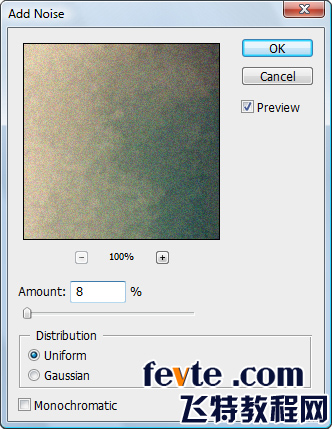
然後,在同一層,打開濾鏡>模糊>高斯模糊高斯模糊的窗口,選擇半徑為0.5像素
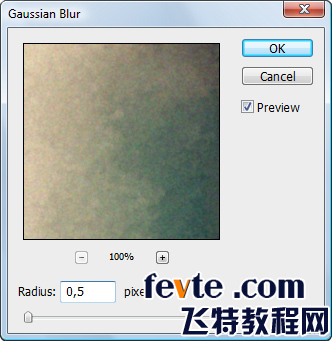
最後,調整層的不透明度,根據你希望你的形象,這個數字可以30至60%之間,根據圖像的大小而變化。
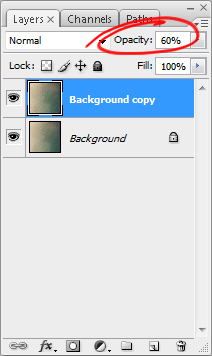
再次拼合你的形象,你將有最終結果:
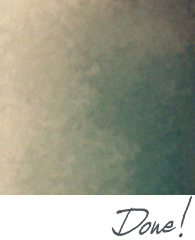
背景:
在這幅作品中我選擇了一個抽象的、簡單的背景。用硬圓邊刷勾勒整個造型。第二,添加我過去使用的一些顏色,形狀和紋理。
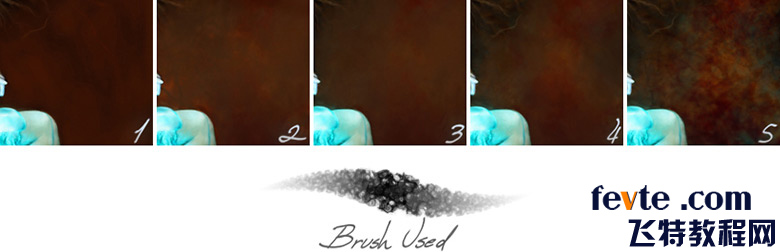
最後的細節和評論
最後的細節和評論:
完成後的背景,我也增加了一些微小的細節和紋理,人物的“頭發”,只是為了豐富一點點的圖片中的小發光並給予畫龍點睛的作用。現在,終於,圖像可以被視為完成!

最後,我希望本教程在某種程度上增加了你的數字繪畫方面的知識! 非常感謝!
- 上一頁:PS打造妩媚誘惑少女
- 下一頁:PS鼠繪游戲中的強悍戰士



